Para alinear y distribuir objetos en un documento es conveniente mostrar las líneas de cuadrícula. Conseguimos esto si accedemos a la pestaña Vista de la cinta de opciones, y marcamos la opción de Líneas de la cuadrícula. Estas líneas serán visibles en pantalla, pero si imprimimos el documento las líneas no aparecerán.
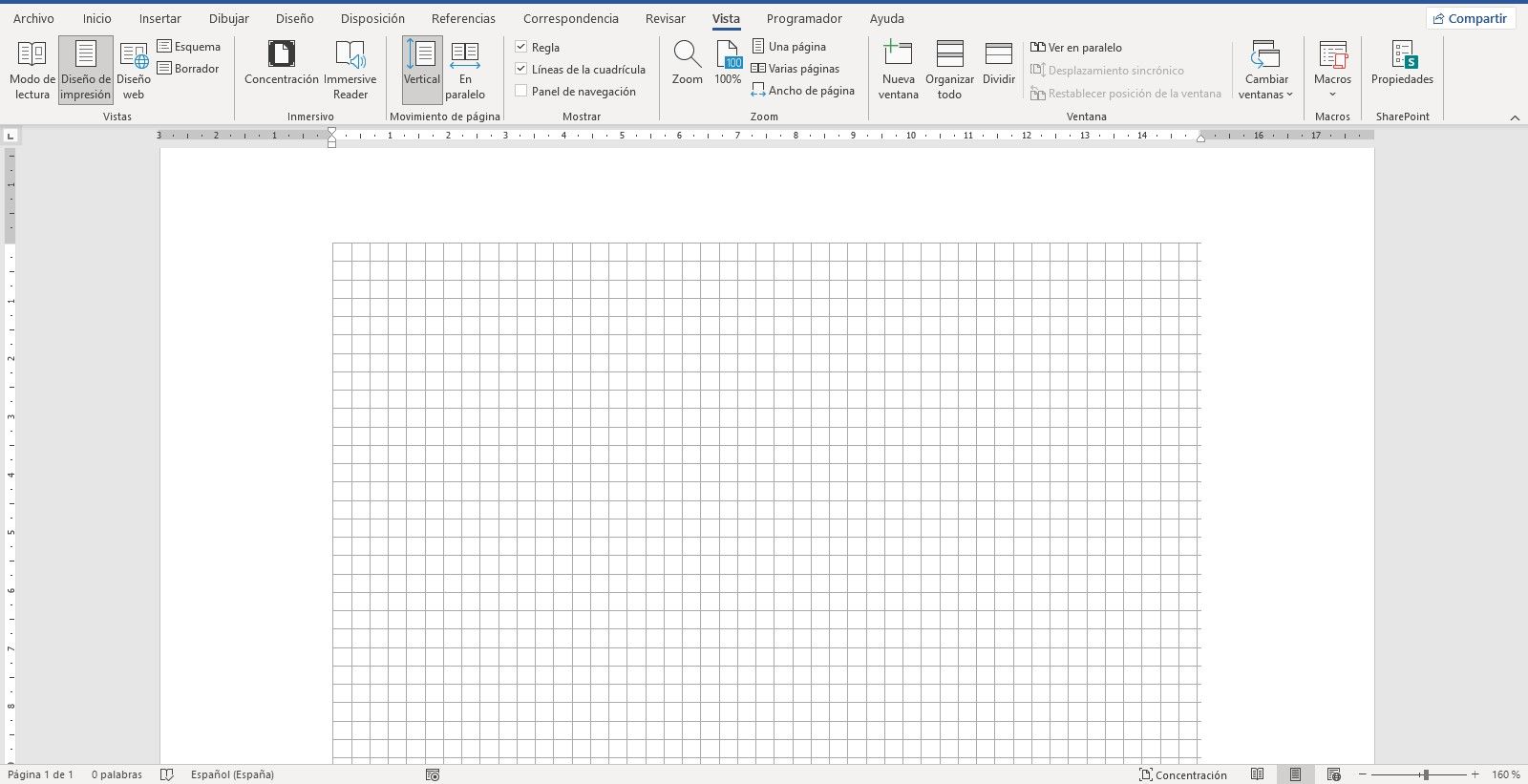
Esta opción de líneas de cuadrícula también puede modificarse y activarse desde otra ruta. Para ello necesitamos disponer una imagen. La seleccionamos y aparecerá la pestaña Herramientas de imagen, Formato. Entonces, vamos al botón alinear, dentro del grupo de opciones organizar. Podremos activar nuestras líneas de cuadrícula, si pulsamos sobre Ver líneas de división.
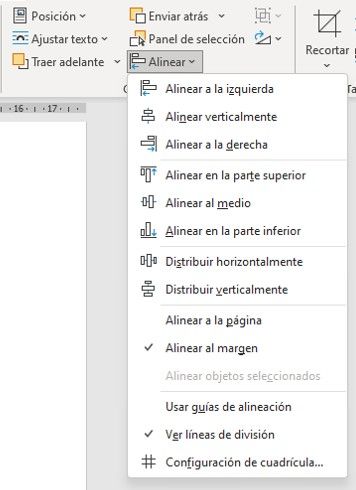
Veamos las opciones que se muestran al pulsar sobre Configuración de la cuadrícula. Nos aparecerá el cuadro de diálogo Cuadrícula del dibujo:

- Configuración de cuadrícula: podremos modificar el tamaño de la cuadrícula
- Utilizar márgenes: nos permite indicar que las líneas estén dentro de los márgenes o no. Si no están dentro de los márgenes, en qué medida del cuadrado queremos que empiece.
- Mostrar las líneas de la cuadrícula en pantalla: cuántas líneas de nuestra cuadrícula queremos que sean visibles.
- Objetos a otros objetos: esta opción hará que una imagen se alinee con otras mientras se arrastra en la pantalla.
- Objetos a la cuadrícula cuando no se muestren las líneas de la cuadrícula: esta opción hará que nuestra imagen se mueva a la intersección más cercana de la cuadrícula incluso cuando no sea visible.
Una vez seleccionadas estas opciones, la imagen se moverá hacía cada línea de nuestra cuadrícula. Si utilizamos las flechas de nuestro teclado, lo podremos visualizar mejor.
Opciones para alinear y distribuir objetos
Vamos a centrarnos en las opciones de distribución y alineación. Seleccionamos las imágenes con las que vamos a trabajar. Para seleccionar varias imágenes, mantenemos pulsada la tecla CONTROL mientras hacemos clic con el botón izquierdo del ratón en cada imagen (el ajuste de texto no debe ser en línea con el texto).
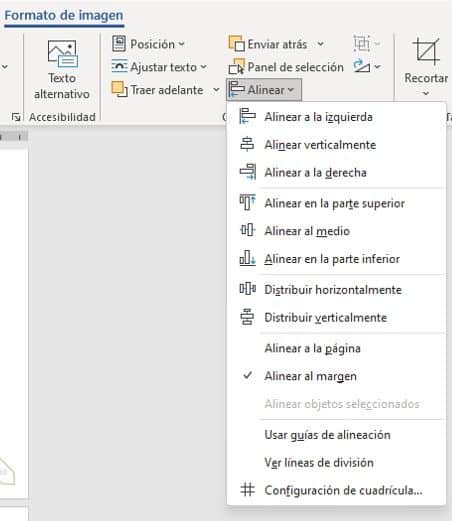
Primero, debemos definir a qué queremos alinear las imágenes: a la página, al margen, o los objetos seleccionados, es decir, las imágenes. Si señalamos, por ejemplo, Alinear a la página, quedará seleccionada esta opción. Así podremos alinear nuestras imágenes automáticamente a la izquierda, verticalmente o a la derecha de la página. Lo mismo sucede si seleccionamos la opción Alinear al margen. En este caso respetará los márgenes de la página. Utilizaremos la opción Distribuir horizontalmente para que haya el mismo espacio entre imágenes.
Las mismas opciones están disponibles para el modo horizontal, con las opciones: Alinear en la parte superior, Alinear en la parte inferior, Alinear al medio y distribuir verticalmente.
En este enlace podrás encontrar la explicación del equipo de soporte de Microsoft sobre este tema.
Si deseas conocer cómo poder organizar el texto en un documento puedes:
Descubre también cómo organizar imágenes o mover objetos en un documento.
Curso de Word con ejercicios prácticos
Esta entrada es parte de nuestro curso de Word con ejercicios prácticos. Si lo deseas Accede al curso de Word gratuito para conocer todo su contenido.

